チュートリアル2ー1
チュートリアル1を改良して、結果が複数ページに渡るケースを操作します。
改良内容
対象サイトは、検索画面でアルファベットだけを入れた場合、該当する番号全体が表示されます。

表示できない分は、次ページ以降で表示されるようになっています。
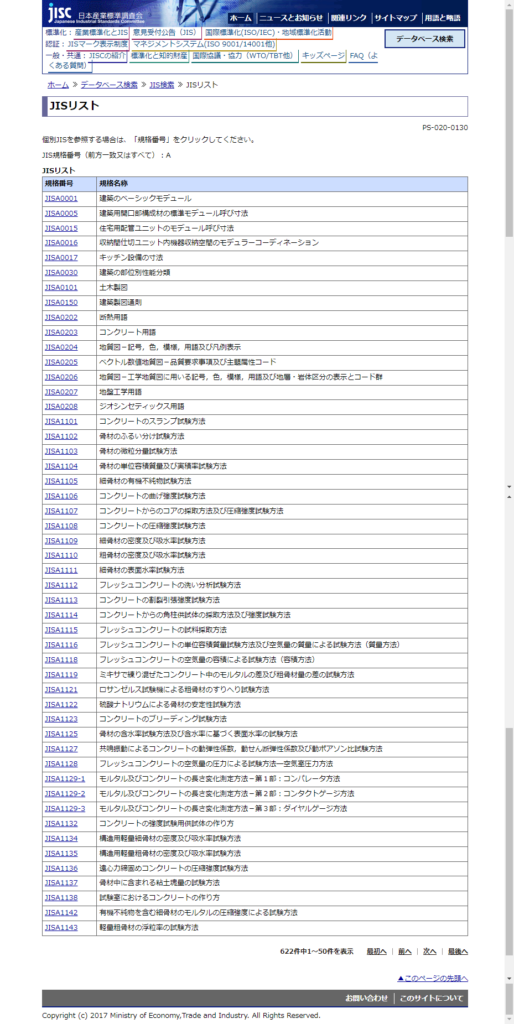
前回の復習
前回のチュートリアルを参考に、検索画面から結果画面・エラー画面の基本的な枠組みを作成します。
エラー画面へ遷移する操作を作成します。
サイトを開く
対象サイトのURLを入力します。
| IO | TYPE | 入力オプション |
|---|---|---|
| IN | Browser:URL | URL:https://www.jisc.go.jp/app/jis/general/GnrJISSearch.html |
検索画面
テキストボックスへの入力
| IO | TYPE | XPath | 入力オプション | Fixed | 入力値 |
|---|---|---|---|---|---|
| IN | Element:TEXT | //input[@id="label-f01"] | 入力前クリア | True | A |
入力する内容はいったん「A」固定とします。
検索ボタン
| IO | TYPE | XPath | 入力オプション | Fixed | 入力値 |
|---|---|---|---|---|---|
| IN | Element:BUTTON | //form[@name="FORM2"]//div/input | オン値:CLICK | True | CLICK |
エラー画面
前回と同じく、結果画面での「規格番号」の有無で正常/エラーの判別をして、エラー時はエラーメッセージを出力します。
| Ctrl | TYPE | XPath | 入力オプション | 内容 |
|---|---|---|---|---|
| IF | Element:LABEL | //th[contains(text(),'規格番号')] | 条件:表示 | 遷移先判断 |
| (正常ケース) | ||||
| ELSE | エラーケース | |||
| Element:LABEL | //div[@class="message_"] | MSG取得 | ||
| END-IF | ||||
ここまでの内容です。

結果画面
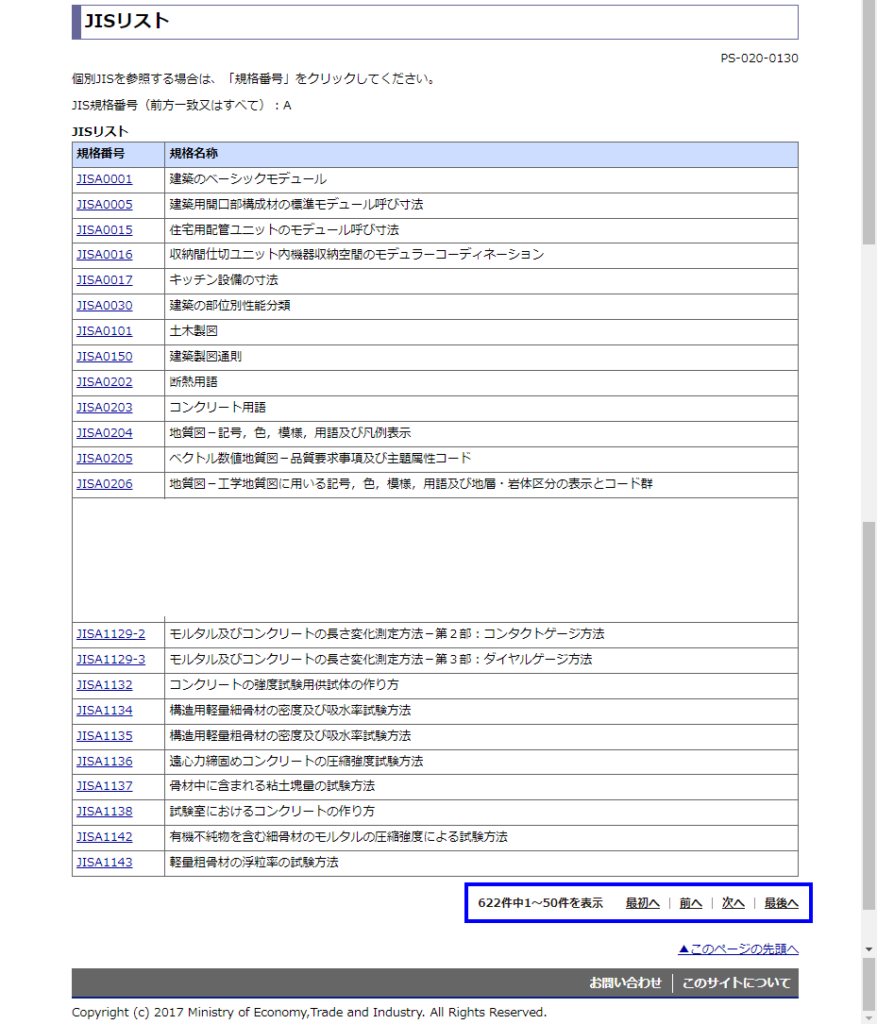
検索結果は1ページに最大50件表示されます。以降は、ページ下部の「次へ」ボタンをクリックして取得します。
結果取得と次ページへの遷移をシナリオに組み込みます。
結果の取得
テーブルの内容を取得します。
| IO | TYPE | XPath | 入力オプション | 列 | 行 |
|---|---|---|---|---|---|
| OUT | Element:TABLE | //table[@class="table-databese1"] | 出力先:新規シート、シート名:JIS_A | A | 1 |
XPathは「XPath取得ツール」、または「ブラウザの開発者ツール」で取得します。ブラウザの開発者ツールの場合は、XPathは「//*[@id="form"]/table」となります。
出力先シートは、別シートにして、最終的にはJIS番号のアルファベット毎にシートを分ける予定です。なので、シート名にアルファベットを入れておきます。
次ページへの遷移
「次へ」ボタンをクリックします。
| IO | TYPE | XPath | 入力オプション | Fixed | 入力値 |
|---|---|---|---|---|---|
| IN | Element:Button | //a[contains(text(),'次へ')] | オン値:CLICK | True | CLICK |
次ページ以降の結果取得
1ページ目でExcelシート「JIS_A」に出力した後、2ページ目は「JIS_A」の次の行から出力する必要があります。また、結果テーブルのヘッダー【規格番号、規格名称】は、1ページ目だけ出力すればよいです。
まずは、出力結果の取得を、ヘッダーと内容に区別します。このテーブルは、ヘッダー<thead>とボディ<tbody>に分かれているので、それぞれの内容を取得するようにします。
| IO | TYPE | XPath | 入力オプション | 列 | 行 |
|---|---|---|---|---|---|
| IN | NUM:SUBSTITUTE | 変数名:^row、代入式:2 | |||
| OUT | //table[@class="table-databese1"]/thead | 出力先:新規シート、シート名:JIS_A | A | 1 | |
| OUT | //table[@class="table-databese1"]/tbody | 出力先:新規シート、シート名:JIS_A | A | ^row |
Excelの行を表す変数「^row」を宣言します。
ループ処理
繰り返しの処理を組み込みます。
ループの継続条件
「最後へ」ボタンを手動でクリックして、一番最後の画面に遷移します。
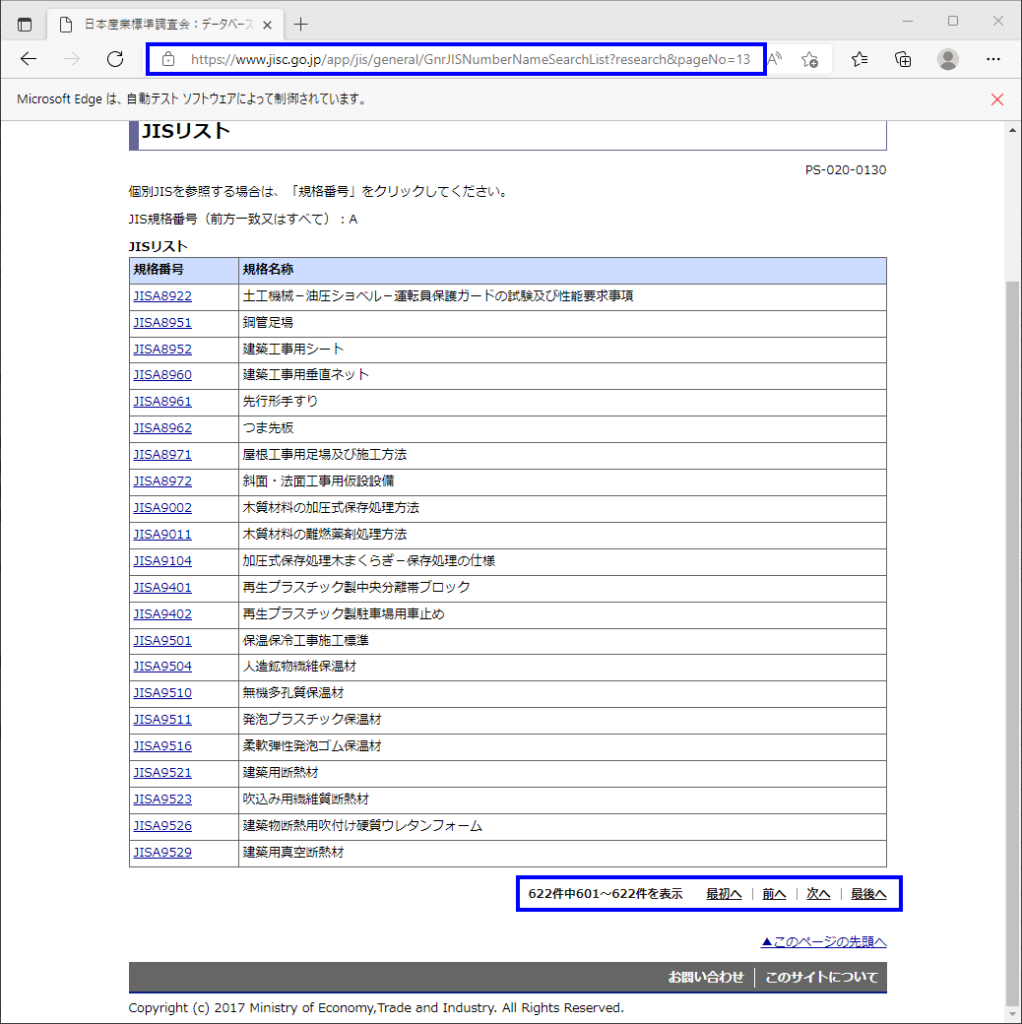
一般的なサイトでは、最終画面では、画面下部の「次へ」や「最後へ」ボタンは無効になっていることが多いのですが、この画面はそうではありません。だから「次へ」や「最後へ」ボタンでループ終了の判断はできません。
左側の件数表示「622件中601~622件を表示」で判断することは可能です。
左側の622件(合計件数)と、右側の現在の件数を取り出し、件数が一致するまで繰り返しを続ける方法で実現できますが、INSTR関数と、LEFT関数/MIDDLE関数を組み合わせる必要があり、少々面倒くさいです。
画面上部に注目すると、ブラウザのURLが「https://www.jisc.go.jp/app/jis/general/GnrJISNumberNameSearchList?research&pageNo=13」
となっており、pageNo=13で現在のページを表しています。
試しに「次へ」ボタンをクリックしても、URLは変わりません。なので、ループの終了条件は、「次へ」ボタンを押してもURLが変わらないこと、
継続条件としては、「次へ」ボタンをクリックして、遷移先のURLが変わる間、繰り返し処理を続けるということになります。
| Ctrl | IO | TYPE | 変数 | 入力オプション | |
|---|---|---|---|---|---|
| 1 | IN | STR:SUBSTITUTE | 変数名:^URL、代入式: | ||
| 2 | WHILE | URL | [文言:^URL] | 条件:文言不一致、文言:^URL | |
| 3 | OUT | Browser:URL | |||
| 4 | IN | STR:LAST-VALUE | 変数名:^URL | ||
| 5 | OUT | TABLE内容の出力 | |||
| 6 | IN | 「次へ」ボタンをクリック | |||
| 7 | WEND | ||||
WHILE文の流れ
Excel行の調整
繰り返しの中では、出力件数に応じてExcelの行を進めます。
出力件数は、結果画面の「表の行数」です。表の行のXPathは
//table[@class="table-databese1″]/tbody/tr[1] ~ //table[@class="table-databese1″]/tbody/tr[50]
と、最大50件までカウント表示されます。
行が何件あるかを知りたいので、要素の個数を出力する【TYPE:FIND-ELEMENT】を使用して、
「//table[@class="table-databese1″]/tbody/tr」で検索できる要素が何件あるかを調べます。
| Ctrl | IO | TYPE | 変数 | XPath | 入力オプション | 列:行 |
|---|---|---|---|---|---|---|
| OUT | TABLEヘッダーの出力 | A:1 | ||||
| IN | NUM:SUBSTITUTE | 変数名:^row、 代入式:2 | ||||
| WHILE | ||||||
| OUT | TABLEの出力 | A:^row | ||||
| OUT | Element:FIND-ELEMENT | //table[@class="table-databese1"]/tbody/tr | ||||
| IN | NUM:LAST-VALUE | 変数名:^add | ||||
| IN | NUM:SUBSTITUTE | [代入式:^add] | 変数名:^row、 代入式:^row+^add | |||
| WEND | ||||||
件数カウント用の変数「^add」に、FIND-ELEMENTの結果を代入し、Excel行数を管理する変数「^row」に加算します。こうすることで、1回のループ内処理が終わった時に「Excelの行数」を「表の行数」と同じだけ進めることができます。
WHILE処理
| Ctrl | IO | TYPE | 変数 | XPath | 入力オプション | 列:行 |
|---|---|---|---|---|---|---|
| OUT | TABLEヘッダーの出力 | A:1 | ||||
| IN | NUM: SUBSTITUTE | 変数名:^row、 代入式:2 | ||||
| IN | STR: SUBSTITUTE | 変数名:^URL、 代入式: | ||||
| WHILE | URL | [文言:^URL] | 条件:文言不一致、 文言:^URL | |||
| OUT | Browser: URL | |||||
| IN | STR: LAST-VALUE | 変数名:^URL | ||||
| OUT | TABLEの出力 | A:^row | ||||
| OUT | Element: FIND-ELEMENT | //table[@class="table-databese1"]/tbody/tr | ||||
| IN | NUM: LAST-VALUE | 変数名:^add | ||||
| IN | NUM: SUBSTITUTE | [代入式:^add] | 変数名:^row、 代入式:^row+^add | |||
| IN | 「次へ」ボタンをクリック | |||||
| WEND | ||||||
作成シナリオ
シナリオのIF文内に、WHILE処理を反映させます。
シナリオ実行
Excelタブで、出力先のExcelシートを適当に設定してから、シナリオを実行します。
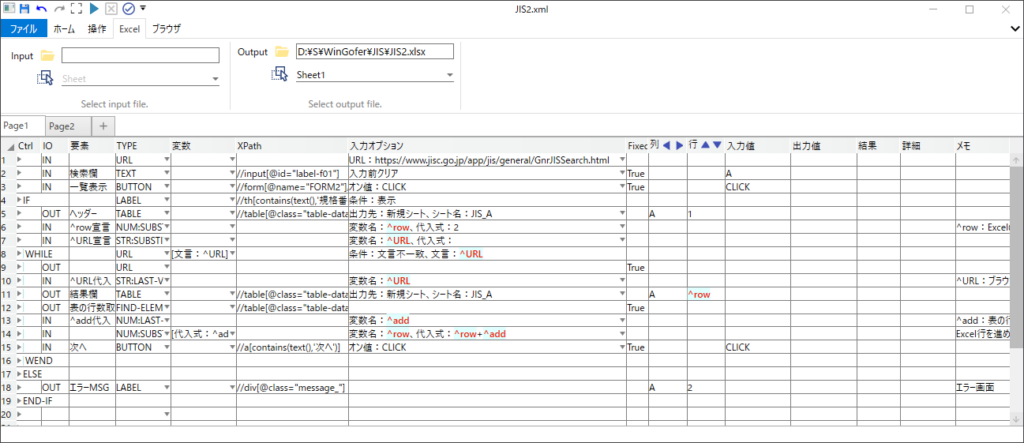
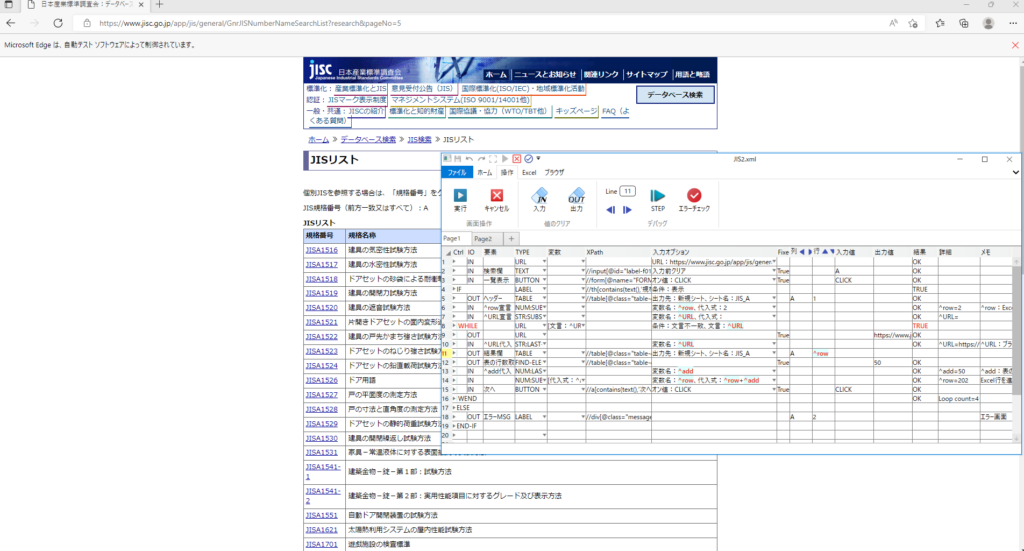
終了結果
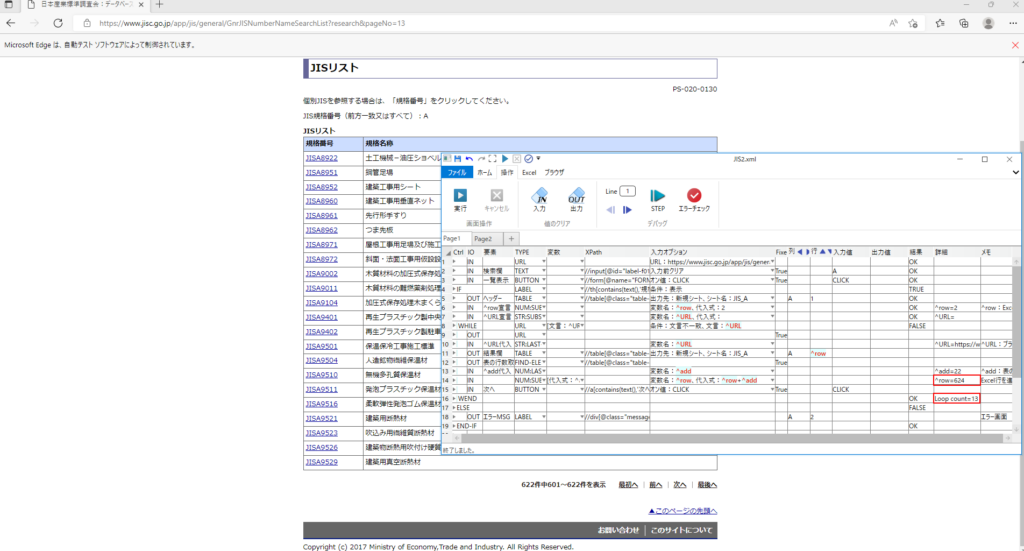
最終ページが表示されています。ループ回数は13回、Excelのカレント行は624です。
Excel結果
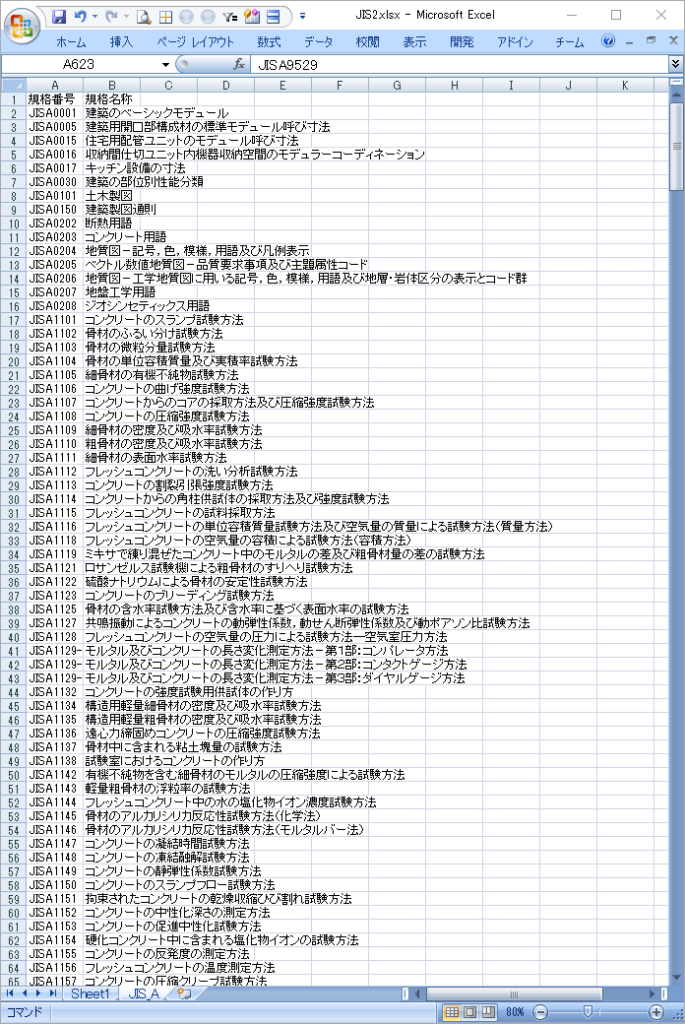
「JIS_A」という名前のシートに、先頭行だけヘッダー「規格番号、規格名称」が記載されています。
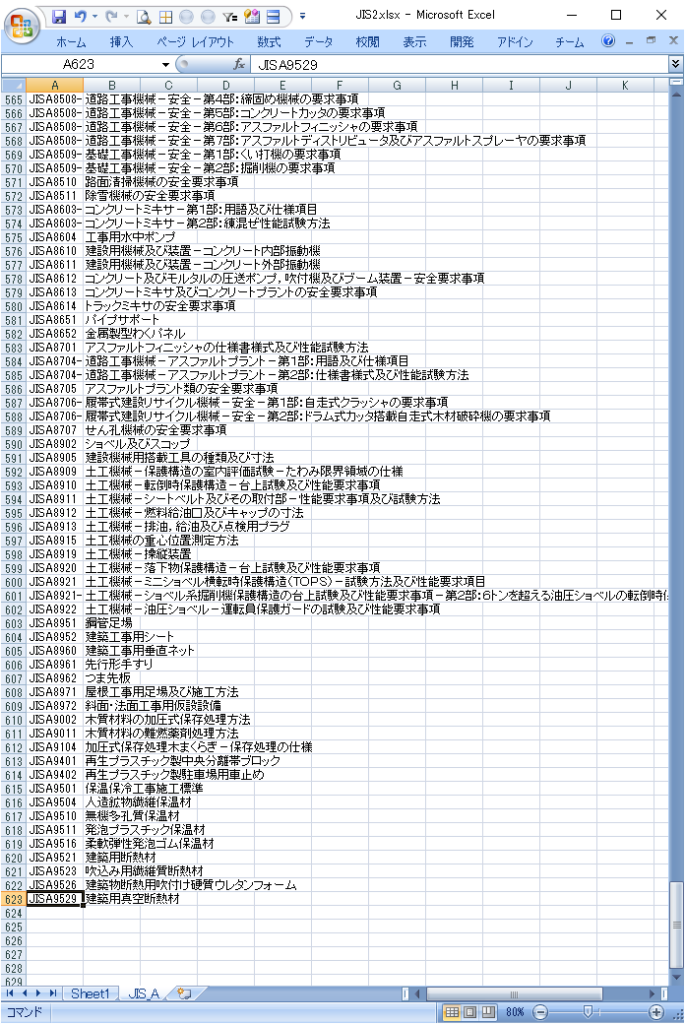
ブラウザ画面の総件数622件に対し、ヘッダー行を合わせた623行で終わっています。